CAD如何执行打断操作
CAD如何执行打断操作?启动CAD编辑器,进入到使用界面中。把菜单栏的选项卡切换到“编辑器”,任意选择一个图形进行绘制,这里以圆形为例绘制如下:
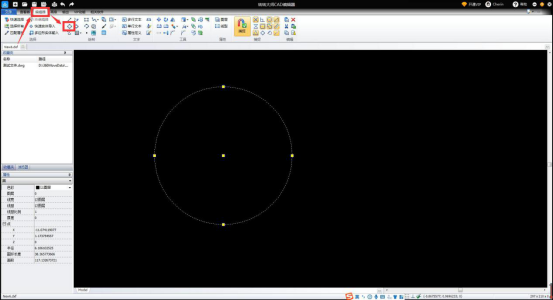
打断对象
在工具栏中,点击“打断”按钮(打断元素并在两点之间创建一个缝隙)。
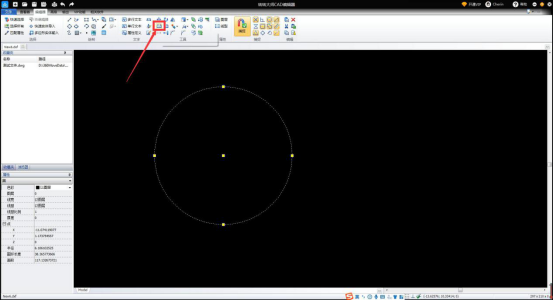
鼠标选择指定一个打断点的位置,再单击选择第二个打断点的位置后,系统会自动进行打断,如图所示:
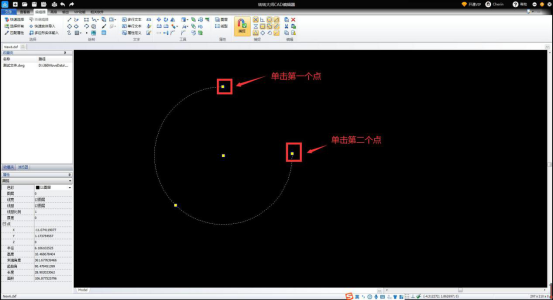
打断点
同样先绘制好一个图案,然后在点击“编辑器”选项卡中的“打断点”命令选项(在确定点打断实体)。
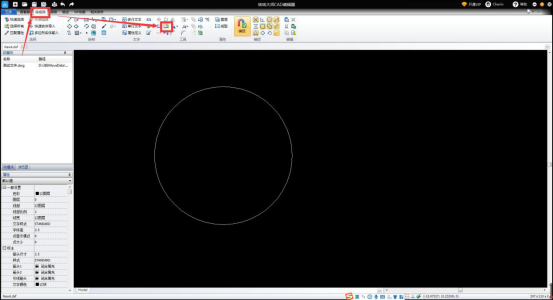
选择需要打断的对象,在打断对象上任意单击两次后,光标置于其中一个点上,鼠标左键拖动打断,如图所示:
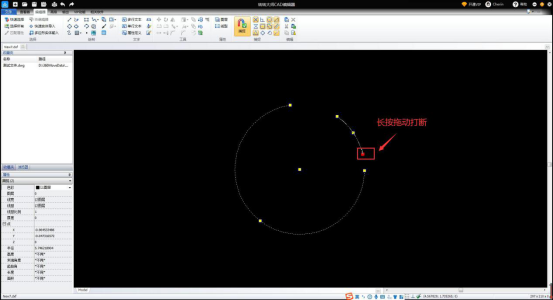
快捷打断操作
也可以在编辑器命令栏中输入打断命令快捷键“BREAK”命令进行打断操作。
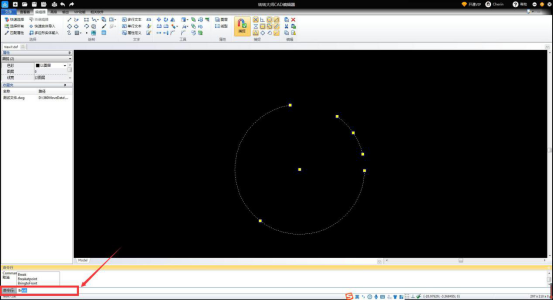
以上就是CAD编辑器中打断的操作方法,你学会了吗?赶紧动手试试吧!如有任何疑问,欢迎咨询软件客服。
















